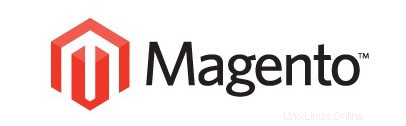
V tomto tutoriálu vám ukážeme, jak nainstalovat Magento With Nginx na CentOS 7. Pro ty z vás, kteří to nevěděli, je Magento jednou z celosvětově nejpoužívanějších aplikací pro správu Stránky elektronického obchodu. Magento je plně přizpůsobitelné, aby vyhovovalo požadavkům uživatele a umožňuje mu vytvořit a spustit plně funkční internetový obchod během několika minut. Magento využívá systém správy relačních databází MySQL, programovací jazyk PHP a prvky Zend Framework.
Tento článek předpokládá, že máte alespoň základní znalosti Linuxu, víte, jak používat shell, a co je nejdůležitější, hostujete své stránky na vlastním VPS. Instalace je poměrně jednoduchá. ukázat vám krok za krokem instalaci Magenta s Nginx na CentOS 7.
Předpoklady
- Server s jedním z následujících operačních systémů:CentOS 7.
- Abyste předešli případným problémům, doporučujeme použít novou instalaci operačního systému.
- Přístup SSH k serveru (nebo stačí otevřít Terminál, pokud jste na počítači).
non-root sudo usernebo přístup kroot user. Doporučujeme jednat jakonon-root sudo user, protože však můžete poškodit svůj systém, pokud nebudete při jednání jako root opatrní.
Nainstalujte Magento s Nginx na CentOS 7
Krok 1. Nejprve se ujistěte, že jsou všechny balíčky aktuální.
yum -y update
Krok 2. Nainstalujte Nginx, PHP-FPM a MariaDB.
V systému musíte povolit úložiště EPEL:
rpm -Uvh http://dl.fedoraproject.org/pub/epel/7/x86_64/e/epel-release-7-5.noarch.rpm rpm -Uvh http://nginx.org/packages/centos/7/noarch/RPMS/nginx-release-centos-7-0.el7.ngx.noarch.rpm yum -y upgrade yum install mariadb mariadb-server nginx php-fpm php-mysql php-pear php-bcmath php-common php-gd php-pdo php-pdo-mysql php-mcrypt
Spusťte server Nginx, PHP-FPM a MariaDB, povolte jeho spuštění při spouštění:
## Nginx systemctl start nginx systemctl enable nginx ## MariaDB systemctl start mariadb systemctl enable mariadb ## PHP-FPM systemctl start php-fpm systemctl enable php-fpm
Krok 3. Konfigurace MariaDB pro Magento.
Ve výchozím nastavení není MariaDB tvrzená. MariaDB můžete zabezpečit pomocí mysql_secure_installation skript. měli byste si pozorně přečíst a níže každý krok, který nastaví heslo root, odstraní anonymní uživatele, zakáže vzdálené přihlášení root a odstraní testovací databázi a přístup k zabezpečené MariaDB:
mysql_secure_installation
Dále se budeme muset přihlásit do konzole MariaDB a vytvořit databázi pro Magento. Spusťte následující příkaz:
mysql -u root -p
Toto vás vyzve k zadání hesla, takže zadejte své root heslo MariaDB a stiskněte Enter. Jakmile se přihlásíte ke svému databázovému serveru, musíte vytvořit databázi pro Instalace Magento:
mysql> CREATE DATABASE magentodb; mysql> GRANT ALL PRIVILEGES ON magentodb . * TO magentouser@'localhost' IDENTIFIED BY 'PASSWORD' WITH GRANT OPTION; mysql> FLUSH PRIVILEGES;
Krok 4. Nakonfigurujte webový server Nginx pro Magento.
Vytvořte virtuální blok Nginx pro svou doménu s následujícím obsahem:
$ nano /etc/nginx/conf.d/magentodomain.conf
server {
listen 80 default;
server_name www.magentoodomain.com *.magentoodomain.com;
root /var/www/html/magento
location / {
index index.html index.php;
try_files $uri $uri/ @handler;
expires 30d;
}
location ^~ /app/ { deny all; }
location ^~ /includes/ { deny all; }
location ^~ /lib/ { deny all; }
location ^~ /media/downloadable/ { deny all; }
location ^~ /pkginfo/ { deny all; }
location ^~ /report/config.xml { deny all; }
location ^~ /var/ { deny all; }
location /var/export/ {
auth_basic "Restricted";
auth_basic_user_file htpasswd;
autoindex on;
}
location /. {
return 404;
}
location @handler {
rewrite / /index.php;
}
location ~ .php/ {
rewrite ^(.*.php)/ $1 last;
}
location ~ .php$ {
if (!-e $request_filename) { rewrite / /index.php last; }
expires off;
fastcgi_pass 127.0.0.1:9000;
fastcgi_param HTTPS $fastcgi_https;
fastcgi_param SCRIPT_FILENAME $document_root$fastcgi_script_name;
fastcgi_param MAGE_RUN_CODE default;
fastcgi_param MAGE_RUN_TYPE store;
include fastcgi_params; ## See /etc/nginx/fastcgi_params
}
} Restartujte webový server Nginx a PHP-FPM, aby se změny projevily:
systemctl restart nginx systemctl restart php-fpm
Krok 4. Nainstalujte Magento.
Stáhněte si nejnovější stabilní verzi Magenta, v době psaní tohoto článku je to verze 1.9.1.0:
wget http://www.magentocommerce.com/downloads/assets/1.9.0.1/magento-1.9.0.1.zip
Rozbalte archiv Magento do kořenového adresáře dokumentu na vašem serveru:
tar -xvzf magento-1.9.1.0.tar.gz -C /var/www/html/ rm magento-1.9.1.0.tar.gz
Nastavte správná oprávnění:
cd /var/www/html/magento chmod -R o+w app/etc/ chmod -R o+w var/ chmod -R o+w media/
Krok 5. Přístup k webovému uživatelskému rozhraní Magento.
Magento bude ve výchozím nastavení k dispozici na portu HTTP 80. Otevřete svůj oblíbený prohlížeč a přejděte na http://yourdomain.com/ nebo http://your-server-ip a dokončete požadované kroky k dokončení instalace. Pokud používáte firewall, otevřete port 80, abyste umožnili přístup k ovládacímu panelu.
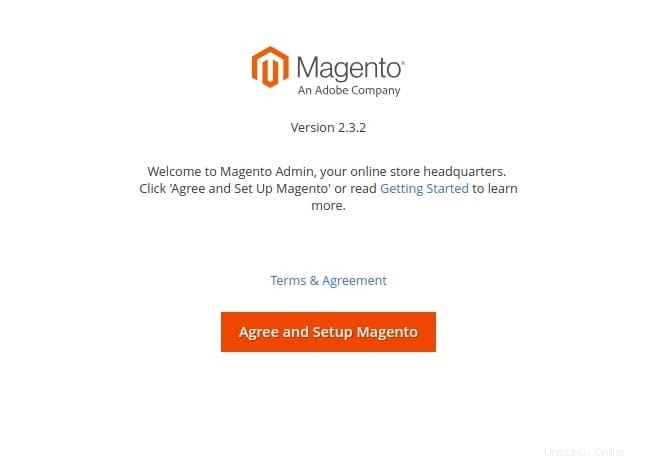
Gratulujeme! Úspěšně jste nainstalovali Magento. Děkujeme, že jste použili tento návod k instalaci Magento eCommerce na systém CentOS 7. Pro další pomoc nebo užitečné informace vám doporučujeme navštívit oficiální web Magento.